以免费用户身份与 Power BI 服务交互
- 版本 :2023.1(当前版本)
以免费用户身份与 Power BI 服务交互
适用范围:![]() 面向业务用户的 Power BI 服务
面向业务用户的 Power BI 服务![]() 面向设计者和开发人员的 Power BI 服务
面向设计者和开发人员的 Power BI 服务 ![]() Power BI Desktop
Power BI Desktop ![]() 需要 Pro 或 Premium 许可证
需要 Pro 或 Premium 许可证
作为拥有免费许可证的 Power BI 服务用户,你可以浏览内容(如报表、应用、记分卡、仪表板等),以便做出业务决策。 该内容由拥有 Power BI Pro 或 Premium Per User (PPU) 许可证的设计人员创建。 为了与拥有免费许可证的用户共享该内容,设计人员需要将该内容发布到由高级容量支持的组工作区。 高级容量提供了无限内容共享的好处。 有时,设计人员会通过向你发送指向 Power BI 应用、Power BI 服务中的应用等内容的链接来共享内容,有时,内容会自动安装并显示在 Power BI 中的“应用”或“浏览”>“与我共享”下。
设计人员可以通过多种方式共享内容。 但由于本文面向拥有免费许可证的 Power BI 用户,因此将仅介绍“免费用户”如何接收内容并与之交互。 有关共享内容的其他方式的详细信息,请参阅在 Power BI 中共享工作的方式。
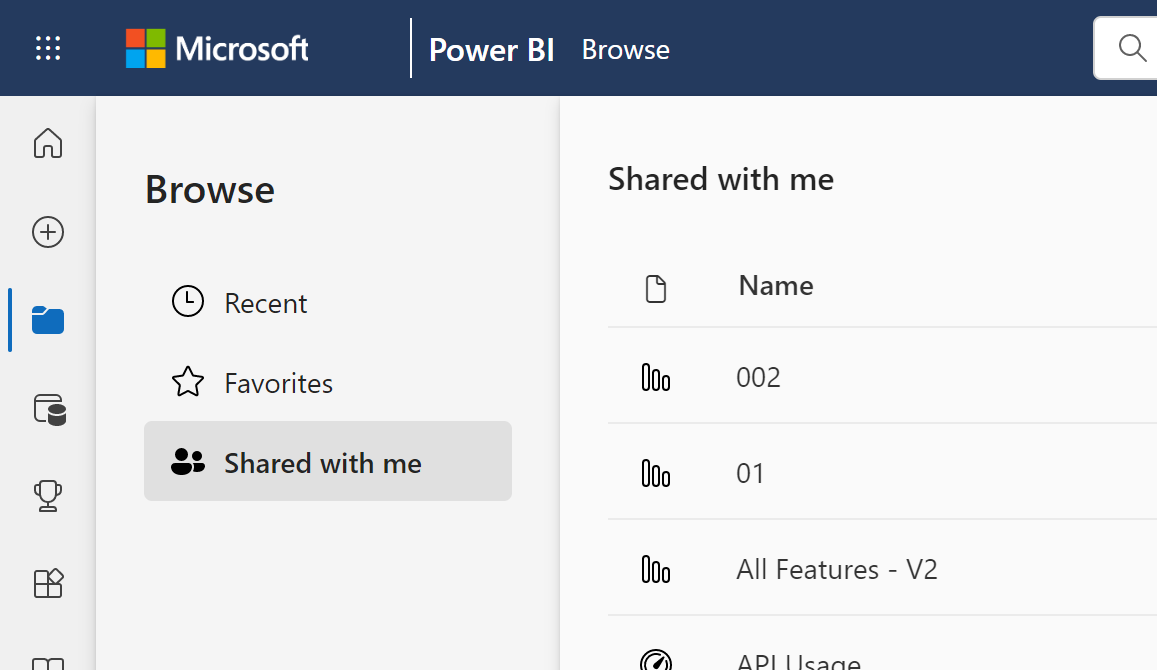
上一篇文章介绍了,你可以使用 Power BI 服务中的仪表板、报表和应用(内容)执行哪些操作取决于三件事:你的许可证、角色和权限以及内容的存储位置。
本文列出了 Power BI 服务中的哪些功能可供拥有免费许可证的用户使用。
备注
在具有 Power BI Premium 容量的主权云环境中,所有用户都可以查看内容,无需分配的许可证。
术语快速回顾
在了解这个列表之前,让我们先回顾一下 Power BI 的一些概念。 这将是一个快速回顾,如果需要更多详细信息,请访问使用者的许可证或 Power BI 基本概念。
工作区和角色
若要在工作区中进行协作和共享,拥有 Pro 或 Premium Per User (PPU) 许可证的工作区所有者需要向你分配该工作区中的角色。
角色决定了谁可以在该工作区中执行哪些操作。 免费用户分配有“查看者”角色。 被分配任何其他角色需要免费用户升级到 Pro 或 PPU。
高级容量
当组织拥有高级容量订阅时,管理员和 Pro 用户可以将工作区分配给高级容量。 只要拥有任何 Power BI 许可证的用户具有访问内容的相应权限,这些用户就可以访问高级容量中托管的工作区中的内容。
许可证
Power BI 服务的每个用户至少有以下许可证之一:免费许可证、Power BI Pro 许可证或 Premium Per User 许可证。 只要有同事使用高级容量工作区来共享内容,免费用户就可以查看这些内容并与之交互。
若要查明分配给你的帐户的许可证类型,请从 Power BI 服务的页眉中选择你的个人资料图片。 如果显示“Pro 帐户”或“Premium Per User 帐户”,表明你可以与其他用户共享内容。 如果显示“免费”,你只能在“我的工作区”中创建内容并使用高级工作区中托管的内容。 选择“查看帐户”可以查看关于帐户的更多详细信息。
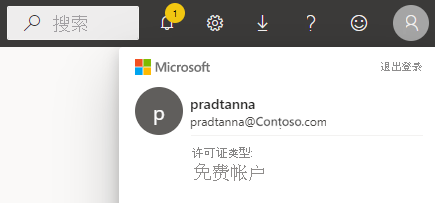
面向拥有免费许可证的用户的 Power BI 功能列表
下图确定拥有免费许可证且与其自己的“我的工作区”中的内容或高级容量中的内容进行交互的用户可以执行哪些任务。
第一列表示仅在“我的工作区”中处理内容的免费用户。 此用户不能与 Power BI 服务中的同事协作。 同事无法直接与该用户共享内容,该用户也不能从“我的工作区”中共享 。
第二列表示处理保存在高级容量中的工作区中的内容的免费用户。 此免费用户:
拥有免费用户许可证类型
是拥有高级容量订阅的组织的成员
从 Pro 或 PPU 用户处获取内容(应用、仪表板、报表等),这些用户使用高级容量的组工作区共享该内容。
将“查看者”角色分配给这些应用工作区 。
备注
PPU 工作区中托管的内容只能由拥有 PPU 许可证的用户使用。
图例
 功能在当前方案中可用
功能在当前方案中可用 功能在当前方案中不可用
功能在当前方案中不可用 功能仅限于“我的工作区”。 “我的工作区”中的内容供所有者个人使用,不能由 Power BI 中的任何其他人查看。
功能仅限于“我的工作区”。 “我的工作区”中的内容供所有者个人使用,不能由 Power BI 中的任何其他人查看。
* Pro 用户或管理员可以打开或关闭对此功能的访问。
功能列表
| 功能 | 场景 1:Power BI 免费用户无法访问高级容量中托管的内容。 | 场景 2:Power BI 免费用户对存储在高级容量中的内容拥有“查看者”权限。 |
|---|---|---|
| 应用 | ||
| 自动安装 |  |  * * |
| 打开 |  |  |
| 收藏夹 |  |  |
| 编辑、更新、重新发布 |  |  |
| 创建新应用 |  |  |
| AppSource:下载并打开 |  |  |
| 组织存储:下载并打开 |  |  |
| 重新共享应用 |  |  |
| 高级容量中的工作区 | ||
| 创建、编辑或删除工作区或内容 |  |  |
| 添加认可 |  |  |
| 打开和查看 |  |  |
| 读取存储在工作区数据流中的数据 |  |  |
| 仪表板 | ||
| 接收、查看和与同事的仪表板交互 |  |  |
| 向磁贴添加警报 |  |  |
| 查看和回复他人的评论:添加自己的评论 |  |  * * |
| 保存副本 |  |  |
| 将视觉对象复制为图像? |  |  |
| 创建、编辑、更新、删除 |  | |
| 将磁贴导出到 .csv |  |  |
| 收藏夹 |  | |
| 全屏和焦点模式 |  | |
| 全局搜索 |  * * |  * * |
| 对磁贴的见解 |  |  * * |
| 问答:在仪表板上使用 |  * * |  * * |
| 问答:添加特别推荐的和已保存的问题 |  |  |
| 问答:查看提问 |  |  |
| 固定来自问答或报表的磁贴 |  |  |
| 打印 |  * * |  * * |
| 刷新 |  |  |
| 重新共享 | ||
| 自己订阅 |  * * |  * * |
| 他人订阅 | ||
| 查看已嵌入 PowerApps 或 SharePoint 页面的仪表板 |  | |
| 数据集 | ||
| 添加、删除、编辑 |  | |
| 基于此工作区中的数据集在其他工作区中创建报表 | ||
| 对数据集的见解 |  | |
| 计划刷新 |  | |
| 在 Excel 中分析 |  |  * * |
| 创建报表 |  | |
| 创建分页报表 |  | |
| 共享 | ||
| 管理权限 | ||
| 保存副本 | ||
| 从模板创建 | ||
| 报表 | ||
| 接收同事发送的报表 |  | |
| 在 Excel 中分析报表 |  * * |  * * |
| 查看他人创建的书签,并添加自己的书签 |  | |
| 查看和回复他人的评论:添加新评论 |  | |
| 更改显示尺寸 |  |  |
| 保存副本 | ||
| 将视觉对象复制为图像* | ||
| 交叉突出显示和交叉筛选报表视觉效果 |  |  |
| 钻取 |  |  |
| 钻取 |  * * |  * * |
| 嵌入(发布到 Web、公共) |  * * | |
| 从报表视觉对象导出汇总数据* |  |  |
| 从报表视觉对象导出基础数据* |  |  |
| 收藏报表 |  |  |
| 筛选器:更改类型 |  * * |  * * |
| 筛选器:交互 |  |  |
| 筛选器:永久性 |  * * |  * * |
| 在筛选器窗格中搜索 |  * * |  * * |
| 全屏和焦点模式 |  |  |
| 对报表的见解1 |  |  |
| 世系视图 |  | |
| 导出为 PDF* |  |  |
| 性能检查器 |  |  |
| 导出到 PowerPoint* |  |  |
| 向主页推广内容 | ||
| 打印报表页* |  |  |
| 与问答视觉对象交互 |  |  |
| QR 码 |  |  |
| 刷新 |  |  |
| 与外部用户共享内容 | ||
| 共享:允许其他人重新共享项 | ||
| 显示为表(显示数据) |  |  |
| 切片器:添加或删除 |  | |
| 与切片器交互 |  |  |
| 为报表视觉对象排序 |  |  |
| 为自己订阅报表* |  |  |
| 为他人订阅报表 | ||
| 查看相关内容 |  |  |
| 查看已嵌入 PowerApps 或 SharePoint 页面的报表 |  | |
| 视觉对象:更改报表中的类型 |  * * |  * * |
| 更改视觉对象交互 |  | |
| 视觉对象:新增 |  | |
| 视觉对象:添加新字段 |  | |
| 视觉对象:更改类型 |  |  |
| 视觉对象:悬停可显示详细信息和工具提示 |  |  |




